Zeitkonto-association
Zeitkonten sind eine Funktion zur Erfassung von Stunden, Minuten oder Tagen. Dies kann beispielsweise zur Verfolgung von Urlaubsguthaben, Freizeitausgleich oder "Flextime" verwendet werden. Mitarbeiter können ihre Kontostände in der mobilen App überwachen, und Manager können die Kontostände in Berichten auf den Zeitkarten der Mitarbeiter einsehen.
Zeitkonto-Verknüpfungen und zugehörige Anrechnungstreiber können verwendet werden, um Elemente anzupassen und zu berechnen, die nicht durch Standard-Gehaltstypen verbunden mit einem Zeitkonto möglich sind.
Zeitkonto-Verknüpfung hinzufügen
Navigieren Sie zu Kontoeinstellungen > Vereinbarungen > Vereinbarungsvorlagen > [gültige Vereinbarungsvorlage] > Zeitkonten und klicken Sie auf Hinzufügen.
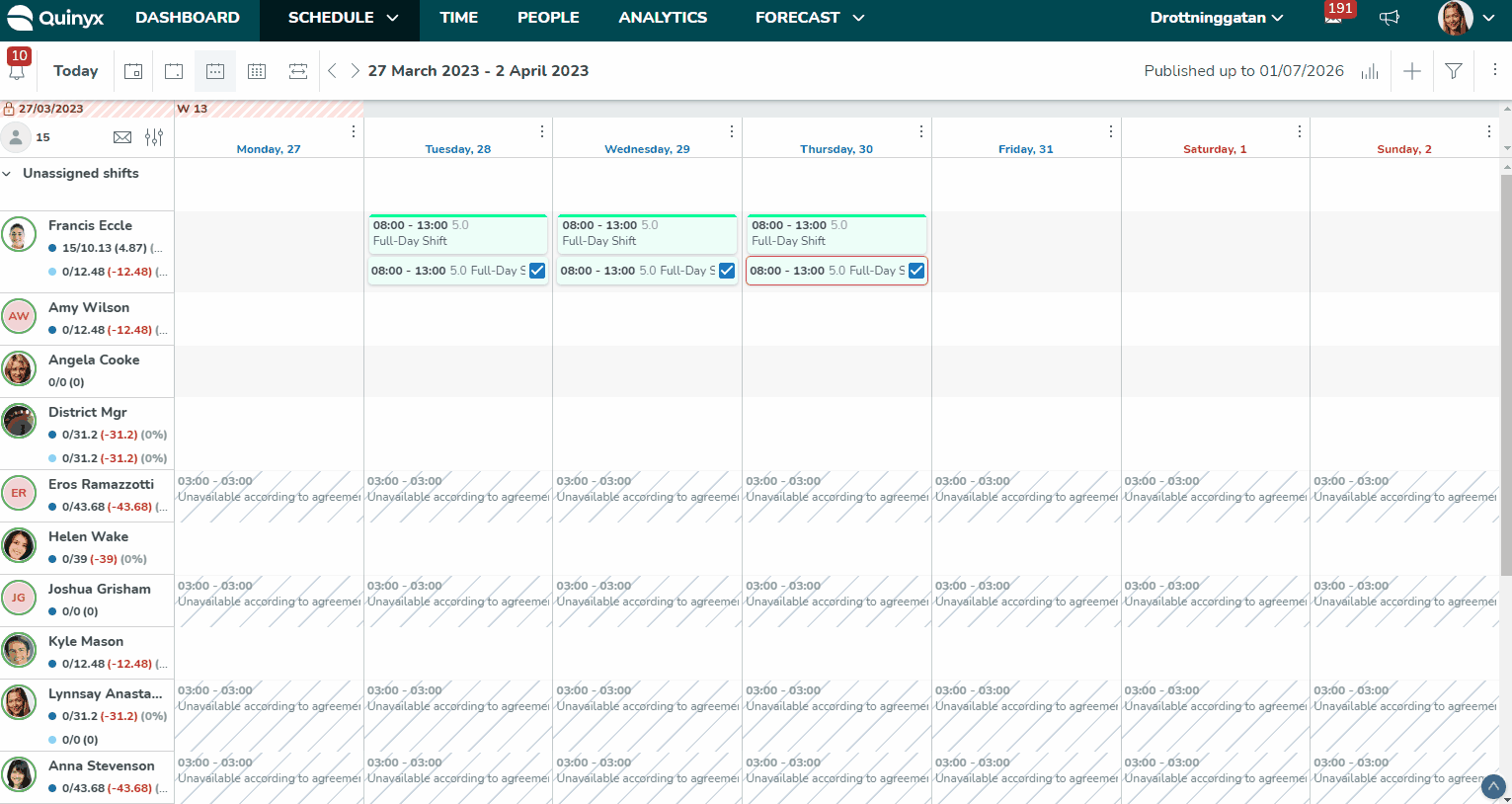
Allgemeine Informationen
Name | Geben Sie Ihrer Zeitkonto-Verknüpfung einen Namen. |
Zeitkonto | Welches Zeitkonto soll mit der Verknüpfung verbunden werden? Lesen Sie mehr darüber, wie Sie Zeitkonten anzeigen, hinzufügen und löschen. |
Auf bestimmten Zeitraum anwenden | Wenn Sie möchten, dass der Zeitkonto nur für einen bestimmten Zeitraum gilt. Mit dieser Einstellung können Sie festlegen, dass eine Transaktion einen anderen Jahreszeitraum betrifft als den, in dem die Transaktion stattfindet. Um beispielsweise den Urlaubssaldo des Vorjahres am 1. April des Folgejahres zurückzusetzen, müssen Sie die Zuordnung so definieren, dass sie für das letzte Jahr gilt (Zeitraum = -1). Auf ähnliche Weise können Zeiträume in der Vergangenheit oder Zukunft mit unterschiedlichen Werten manipuliert werden. 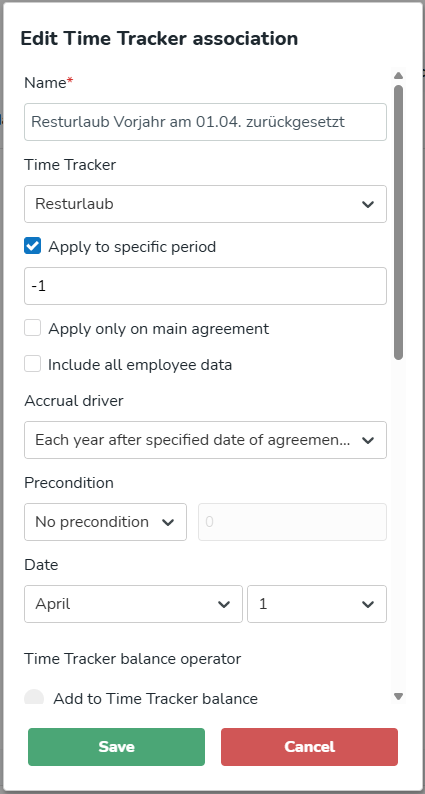 Auf bestimmten Zeitraum anwenden = 0 in der zugehörigen Zeiterfassung setzt die Standardabzugsreihenfolge Das jüngste Jahr zuerst in der Zeiterfassung außer Kraft. |
Nur auf Hauptvereinbarung anwenden | Wendet das Zeitkonto nur auf die Hauptvereinbarung an. Dies ist nützlich, wenn die Mitarbeiter zwei oder mehr parallele Vereinbarungen haben und Sie nur möchten, dass die Hauptvereinbarung das Zeitkonto beeinflusst. Dies kann zu unerwünschten Ergebnissen führen, wenn Mitarbeiter mehrere aufeinanderfolgende Vereinbarungen haben und später die Gehaltsabrechnung rückgängig gemacht wird. |
Alle Mitarbeiterdaten einbeziehen | Beziehen Sie alle Daten des Mitarbeiters ein, unabhängig von der Vereinbarung. Erstellen Sie beispielsweise Transaktionen innerhalb des gesamten Beschäftigungszeitraums anstelle des Zeitraums der Vereinbarung, d.h. alle Schichten und Stempelvorgänge des Mitarbeiters werden in die Berechnung einbezogen, nicht nur diejenigen, die zur betreffenden Vereinbarung gehören. Wir haben eine Verbesserung vorgenommen, die die Handhabung von Zeitkonto-Verknüpfungen vereinfacht, wenn Mitarbeiter mehrere Vereinbarungen mit ähnlichen Einstellungen haben. Dies stellt sicher, dass die Berechnungen des Zeitkontos genau bleiben. Wenn die Einstellung Alle Mitarbeiterdaten einbeziehen für mehrere Vereinbarungen aktiviert ist, wird Quinyx nun automatisch die Stunden über alle Vereinbarungen mit ähnlichen Zeitkonto-Verknüpfungen zusammenfassen. Das bedeutet, dass Quinyx anstelle jeder Vereinbarungsvorlage separat zu behandeln, nun die Daten konsolidieren wird, was es einfacher macht, ein vollständiges Bild der Arbeitsstunden und Ansprüche eines Mitarbeiters zu erhalten, anstatt es zu duplizieren - besonders nützlich für Mitarbeiter mit aufeinanderfolgenden oder überlappenden Vereinbarungen. Wenn Alle Mitarbeiterdaten einbeziehen nicht aktiviert (nicht angekreuzt) ist, wird das System die Zeitbilanz für Zeitkonten separat für jede Vereinbarungsvorlage berechnen. Wenn die Option Alle Mitarbeiterdaten einbeziehen nicht aktiviert ist, berechnet das System den Zeitsaldo für Zeiterfasser separat für jede Vertragsvorlage. |
Anrechnungstreiber
Ein Anrechnungstreiber ist eine Funktion, die entscheidet, was das Zeitkonto beeinflussen soll. Es können mehrere verschiedene Optionen hinzugefügt werden, und zusammen können sie komplexe Anrechnungen und Rücksetzungen lösen, die verschiedene Anwendungsfälle lösen. Sie können mehr über praktische Beispiele für Zeitkonten lesen hier.
Tage über nominale Tage pro Woche | Dies berechnet die gearbeiteten Tage und vergleicht sie mit der Einstellung für nominale Tage pro Woche in der Vereinbarung (Kontoeinstellungen -> Vereinbarungsvorlagen -> Ausgewählte Vorlage -> Arbeitsstunden und -perioden). Ein Tag wird als Tag berechnet, an dem Sie arbeiten sollten (eine geplante Schicht), ein Tag mit Stempelvorgängen, eine Abwesenheit, die als gearbeitete Stunden mit einer zugrunde liegenden Schicht gezählt wird. |
Tage, an denen gearbeitet wurde (historisch) | Der Wert des Zeitkontos wird für jeden Tag berechnet, an dem der Mitarbeiter geplant war zu arbeiten. |
Tage mit Stempelvorgängen | Der Wert des Zeitkontos wird für jeden Tag berechnet, an dem der Mitarbeiter Stempelvorgänge hat. |
Jeder Tag, an dem die Vereinbarung aktiv war | Der Wert des Zeitkontos wird für jeden Tag berechnet, an dem die Vereinbarung, die mit der Vereinbarungsvorlage verbunden ist, aktiv (gültig) war. |
Jeder Tag, an dem die Vereinbarung aktiv war (kein Schaltjahr) | Der Wert des Zeitkontos wird für jeden Tag berechnet, an dem die Vereinbarung, die mit der Vereinbarungsvorlage verbunden ist, aktiv (gültig) war. Der 29. Februar in Schaltjahren wird nicht gezählt. |
Jeder Monat nach dem Beschäftigungsdatum | Der Wert des Zeitkontos wird jeden Monat am selben Datum wie das Datum von "Beschäftigt seit" (Personen -> Ausgewählter Mitarbeiter -> Personen-Details -> Status -> Beschäftigt seit) angepasst) |
Jeder Monat nach dem angegebenen Datum des Vereinbarungsbeginnjahres | Das Zeitkonto wird jeden Monat an einem bestimmten Tag des Monats angepasst, aber nach dem Vereinbarungsbeginnjahr beginnend mit dem angegebenen Monat. Optionen:
Hinweis: Der Wert wird nicht angepasst, wenn das Datum vor dem Startdatum der Vereinbarung oder nach dem Enddatum der Vereinbarung liegt. |
Jeder Urlaubstag | Der Wert des Zeitkontos wird für die Anzahl der Tage berechnet, an denen ein Abwesenheitsgrund verwendet wird, der mit einem Abwesenheitstyp verbunden ist, bei dem die Einstellung "Als Urlaub betrachten" aktiviert ist. Damit diese Option ordnungsgemäß funktioniert, muss die Option Nur geplante Tage zählen auf dem Abwesenheitstyp, der mit dem Abgrenzungs-Treiber verbunden ist, aktiviert sein. Optionen:
Legt fest, welcher Tag während des Urlaubs den Wert des Zeitkontos beeinflussen soll. Es ist möglich, festzulegen, ob Samstage den Wert des Zeitkontos reduzieren sollen, unabhängig davon, ob an einem Samstag Schichten stattfinden. Sie können auch auswählen, welche Tage den Wert des Zeitkontos nicht reduzieren sollen, unabhängig davon, ob an einem Samstag Schichten stattfinden. Im Beispiel sind die Einstellungen so definiert, dass die Tage mit den Nummern 6 und 7 den Wert des Zeitkontos nicht erhöhen. Das bedeutet, dass wenn ein Urlaubszeitraum für eine Woche festgelegt ist und am Mittwoch beginnt, der Wert für die ersten 5 Tage (Mittwoch bis Sonntag), aber nicht für die letzten 2 (Montag, Dienstag) angepasst wird. Wenn der Urlaub im obigen Beispiel für 3 Wochen wäre, würde er auch für die Wochen 2 und 3 am Mittwoch und Sonntag berechnet werden (aber nicht am Montag, Dienstag). Der Anrechnungstreiber verwendet dieselbe Tag-Nummerierungslogik wie für den Abwesenheitsgrund festgelegt. Wenn der Urlaub nur für geplante Tage berechnet werden soll, wird auch die Tag-Nummerierung des Anrechnungstreibers auf dieser Basis berechnet. |
Jede Urlaubsstunde | Der Wert des Zeitkontos wird aus den zugrunde liegenden geplanten Schichten berechnet, wenn ein Abwesenheitsgrund verwendet wird, der mit einem Abwesenheitsgrundtyp verbunden ist, bei dem die Einstellung "Als Urlaub betrachten" aktiviert ist. Damit diese Option ordnungsgemäß funktioniert, muss die Option Nur geplante Tage zählen auf dem Abwesenheitstyp, der mit dem Abgrenzungs-Treiber verbunden ist, aktiviert sein. Optionen:
Bestimmt, welcher Wochentag während der Abwesenheit den Zeitkontowert beeinflusst. Es ist möglich festzulegen, ob bestimmte Tage den Zeitkontowert reduzieren sollen, unabhängig davon, wann die Abwesenheit beginnt. Der Anrechnungstreiber verwendet dieselbe Tag-Nummerierungslogik wie für den Abwesenheitsgrund festgelegt. Wenn die Abwesenheit nur zur Berechnung geplanter Tage eingestellt ist, wird auch die Tag-Nummerierung des Anrechnungstreibers auf dieser Basis berechnet. |
Jeder "Abwesenheitstyp" Abwesenheitstag | Der Wert des Zeitkontos wird mit der Anzahl der Tage berechnet, an denen ein bestimmter Abwesenheitstyp verwendet wird. Damit diese Option ordnungsgemäß funktioniert, muss die Option Nur geplante Tage zählen auf dem Abwesenheitstyp, der mit dem Abgrenzungs-Treiber verbunden ist, aktiviert sein. Optionen:
Bestimmt, welcher nummerierte Tag während der Abwesenheit den Zeitkonto-Wert beeinflusst. Es ist möglich festzulegen, ob Samstage den Zeitkonto-Wert reduzieren sollen, unabhängig davon, ob Schichten an einem Samstag stattfinden. Sie können auch auswählen, welche Tage den Zeitkonto-Wert nicht reduzieren sollen, unabhängig davon, ob Schichten an einem Samstag stattfinden. Im Beispiel sind die Einstellungen so definiert, dass die Tage mit den Nummern 6 und 7 den Zeitkonto-Wert nicht erhöhen. Das bedeutet, dass wenn ein Urlaubszeitraum für eine Woche festgelegt ist und am Mittwoch beginnt, der Wert für die ersten 5 Tage (Mittwoch bis Sonntag) angepasst wird, aber nicht für die letzten 2 (Montag, Dienstag). Wenn der Urlaub im obigen Beispiel für 3 Wochen geplant wäre, würde er auch in Woche 2 und 3 am Mittwoch und Sonntag berechnet werden (aber nicht am Montag, Dienstag). Der Anrechnungstreiber verwendet dieselbe Tag-Nummerierungslogik wie für den Abwesenheitstyp festgelegt. Wenn der Urlaub nur für geplante Tage berechnet werden soll, wird auch die Tag-Nummerierung des Anrechnungstreibers auf dieser Basis berechnet. |
Jeder "Abwesenheitstyp" Freistunden | Der Wert des Zeitkontos wird anhand der Anzahl der Stunden berechnet, wenn ein bestimmter Abwesenheitstyp verwendet wird. Damit diese Option ordnungsgemäß funktioniert, muss die Option Nur geplante Tage zählen auf dem Abwesenheitstyp, der mit dem Abgrenzungs-Treiber verbunden ist, aktiviert sein. Optionen:
Bestimmt, welcher Wochentag während der Abwesenheit den Wert des Zeitkontos beeinflussen soll. Es ist möglich festzulegen, ob bestimmte Tage den Wert des Zeitkontos reduzieren sollen, unabhängig davon, wann die Abwesenheit beginnt. Der Berechnungstreiber verwendet dieselbe Tagesnummerierungslogik wie für den Abwesenheitsgrund festgelegt. Wenn die Abwesenheit nur für geplante Tage berechnet werden soll, wird auch die Tagesnummerierung des Berechnungstreibers auf dieser Basis berechnet. Dies hängt davon ab, ob Sie in der Zeiterfassungsassoziation das Kästchen Mehrfacher Abgrenzungsfaktor nach dem vom Abgrenzungslaufwerk gelieferten Wert und in der Abwesenheitsart das Kästchen Nur geplante Tage zählen markiert haben. |
Jedes Jahr nach dem angegebenen Datum des Vereinbarungsbeginnjahres | Das Zeitkonto wird jedes Jahr an einem bestimmten Datum im Monat angepasst, jedoch erst nach dem Startjahr der Vereinbarung. Der Wert wird nicht an einem Datum vor dem Startdatum der Vereinbarung oder nach dem Enddatum der Vereinbarung angepasst. Sie können für diese Art von Abgrenzungstreibern Vorbedingungen definieren, um festzulegen, wann die Abgrenzung beginnen soll. Siehe Time Trackers, praktische Beispiele für Anwendungsbeispiele. |
Erster Tag jedes periodisierten Verfolgungsjahres | Der Zeitkonto wird am ersten Tag jedes periodisierten Verfolgungsjahres eingestellt, wie zum Beispiel am 1. Januar oder 1. April. Dies hängt von der Einstellung Abrechnungszeitraum beginnt am ab, die unter Kontoeinstellungen > Vereinbarungen > Zeitkonto > Ausgewähltes Zeitkonto > Periodisiert (muss aktiviert sein) > Abrechnungszeitraum beginnt am gefunden werden kann. Quinyx zeigt keine 0 (Null) Werte aus vorherigen Jahren im Zeiterfassungsblatt an. |
Ein Jahr nach jeder verringernden Gehalts-Transaktion | Der Zeitkonto wird an jedem Jahrestag jeder erhöhenden Gehalts-Transaktion angepasst. Kann beispielsweise verwendet werden, um den Effekt einer gehaltsbasierten Transaktion auszugleichen und eine vorübergehende (genau ein Jahr später) Erhöhung des Zeitkonto-Guthabens zu schaffen. Beispiel: Am 30.03.2022 wird ein Zeitkonto um 1 aus einer gehaltsbasierten Transaktion erhöht. Dieses "1" ist nur für 1 Jahr gültig und sollte dann verringert werden. Mit diesem Akkumulationsfahrer kann es am 30.03.2023 um 1 verringert werden. |
Ein Jahr nach jeder erhöhenden gehaltsbasierten Transaktion | Der Zeitkonto wird jedes Jahr anlässlich einer Gehaltstransaktion angepasst. Es kann beispielsweise verwendet werden, um den Effekt einer gehaltsbasierten Transaktion auszugleichen und einen temporären (genau ein Jahr später) Anstieg des Zeitkonto-Guthabens zu schaffen. Beispiel: Am 30.03.2022 wird das Zeitkonto um 1 durch eine gehaltsbasierte Transaktion erhöht. Diese "1" ist nur ein Jahr lang gültig und sollte dann verringert werden. Mit diesem Einstellungsschritt für den Anstieg ermöglicht es, dass das Zeitkontoguthaben am 30.03.2023 um 1 verringert wird. |
Gestempelte Stunden | Der Wert des Zeitkonto wird am Ende jeden Tages durch die Anzahl der Stunden berechnet, die der Mitarbeiter gestempelt hat. Optionen:
|
Jahre seit Geburt (Alter) | Das Zeitkonto wird jedes Jahr am Geburtstag des Mitarbeiters angepasst. Der Wert wird aus Personen -> Ausgewählter Mitarbeiter -> Personen-Details -> Erweiterte Details -> Geburtsdatum übernommen. Sie können für diese Art von Abgrenzungstreibern Vorbedingungen definieren, um festzulegen, wann die Abgrenzung beginnen soll. Siehe Time Trackers, praktische Beispiele für Anwendungsbeispiele.chat |
Jahre seit Beginn der Beschäftigung | Der Wert des Zeitkontos wird jedes Jahr am selben Datum wie das Datum von "Beschäftigt seit" (Personen -> Ausgewählter Mitarbeiter -> Personen-Details -> Status -> Beschäftigt seit) angepasst) Sie können für diese Art von Abgrenzungstreibern Vorbedingungen definieren, um festzulegen, wann die Abgrenzung beginnen soll. Siehe Time Trackers, praktische Beispiele für Anwendungsbeispiele. |
Voraussetzungen für ausgewählte Abgrenzungsfaktoren
Sie können für die folgenden Abgrenzungstreiber Vorbedingungen definieren, die vor Beginn der Abgrenzung geprüft werden sollen:
- Jahre seit Beginn der Beschäftigung
- Jedes Jahr nach einem bestimmten Datum in der Vereinbarung
- Jahre seit der Geburt (Alter)
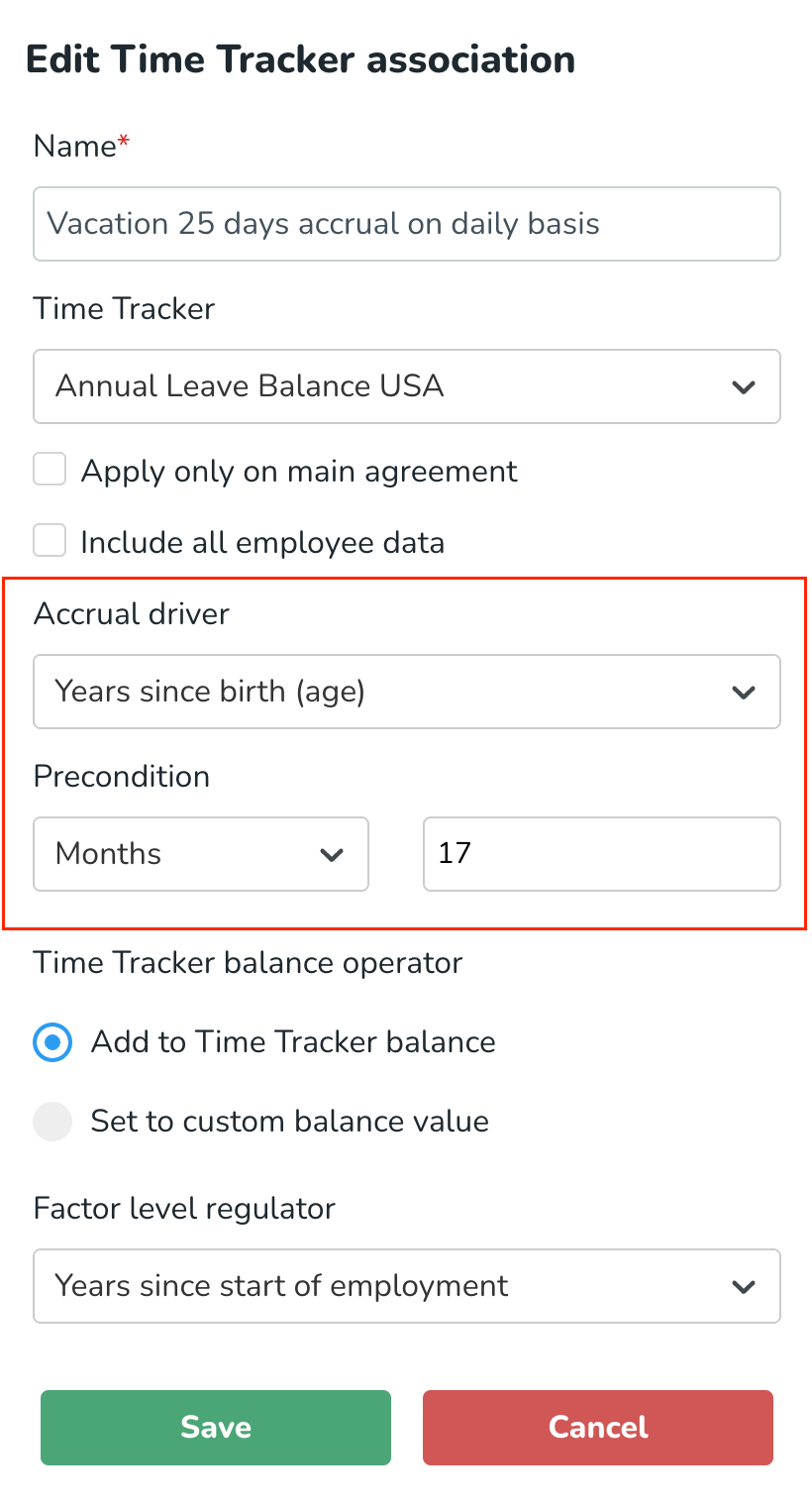
Wenn Sie z. B. sicherstellen möchten, dass ein Mitarbeiter "x“ Monate beschäftigt war, bevor sein Urlaubsanspruch beginnt, können Sie eine Vorbedingung konfigurieren, um diese Regel durchzusetzen. Diese Vorbedingung kann für eine bestimmte Anzahl von Tagen, Monaten oder Jahren seit dem Beginn der Beschäftigung geprüft werden. Ein Beispiel für einen Anwendungsfall finden Sie unter Time Trackers, praktische Beispiele.
Zeitkontostand-Operator
Zum Zeitkontostand hinzufügen | Dadurch wird der berechnete Kontostand zum angegebenen Zeitkonto hinzugefügt. |
Auf benutzerdefinierten Kontostandwert setzen | Methoden:
|
Faktor-Level-Regler
Der Faktor-Level-Regler fügt zusätzliche Optionen hinzu, um die Zeitkontotransaktion, die vom Anwartschaftstreiber kommt, basierend auf zusätzlichen Faktoren "anzupassen".
Jahre seit Beginn der Beschäftigung | Beispiel: Die Firmenpolitik besagt, dass Sie jedes Jahr am 1. Januar einen zusätzlichen Urlaubstag erhalten dürfen. Aber wenn Sie seit drei Jahren beschäftigt sind, sollten Sie 2 Tage bekommen, und nach fünf Jahren 3. Der Anpassungsfaktor kann dann wie folgt konfiguriert werden: 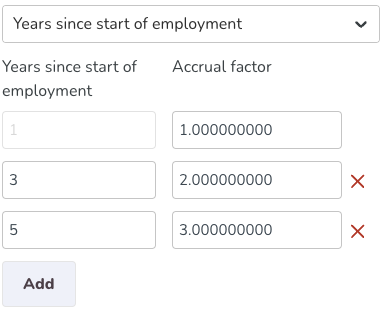 |
Alter (in Jahren) | Beispiel: Die Firmenpolitik besagt, dass Sie jedes Jahr am 1. Januar einen zusätzlichen Urlaubstag erhalten dürfen. Aber wenn Sie über 20 Jahre alt sind, sollten Sie 2 Tage bekommen, und nach 30 Jahren 3. Der Anpassungsfaktor kann wie folgt konfiguriert werden 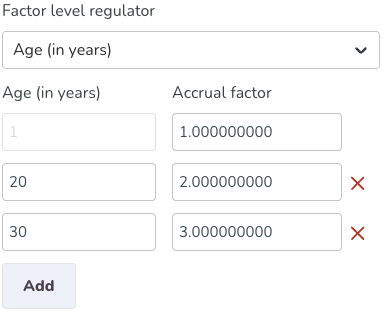 |
Akkumulierter Wert des gewählten Anwartschaftstreiber | Der akkumulierte Wert des von Ihnen gewählten Anwartschaftstreibers. |
Anwartschaftsfaktor für die Beschäftigungsquote
Keiner (Standard) | Es wird kein zusätzlicher Faktor auf den generierten Wert angewendet. Beispiel: Der Wert des Zeitkontos wird als 160 Stunden generiert. In diesem Fall wird die 160 der Zeitkontenanpassung entsprechen. |
Multiplizieren Sie den Anwartschaftsfaktor mit der Beschäftigungsquote. | Der aus dem Anwartschaftstreiber generierte Wert wird mit der Beschäftigungsquote des Mitarbeiters multipliziert. Beispiel: Der Wert des Zeitkontos wird als 160 Stunden generiert, und der Mitarbeiter hat eine Beschäftigungsquote von 50%. In diesem Fall wird die Zeitkontoanpassung 80 betragen. |
Teilen Sie den Anwartschaftsfaktor durch die Beschäftigungsquote. | Der aus dem Anwartschaftstreiber generierte Wert wird durch die Beschäftigungsquote des Mitarbeiters dividiert. Beispiel: Der Wert des Zeitkontos wird als 160 Stunden generiert, und der Mitarbeiter hat eine Beschäftigungsquote von 50%. In diesem Fall wird die Zeitkontoanpassung 320 betragen. |
Weitere Einstellungen und Optionen
Erstellen Sie Transaktionen nur für Schwellenwerte | Mit dieser Option wird eine Transaktion nur erstellt, wenn ein Schwellenwert überschritten wird. Alle zukünftigen Transaktionen werden ignoriert, bevor sie angewendet werden - jeder Schwellenwert wird nur einmal verwendet, d.h. für eine Transaktion. Beispiel: Mit der untenstehenden Konfiguration und einem Anrechnungstreiber für Stempelstunden wird eine Transaktion nur alle 30 Stempelstunden erstellt und nicht nach 90 Stempelstunden. 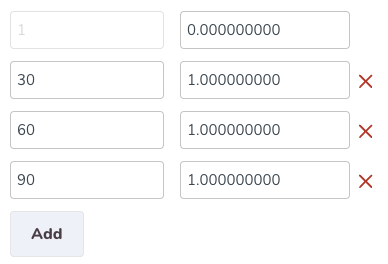 Optionen:
|
Anrechnungsfaktor mit dem Wert des Anrechnungstreiber multiplizieren | |
Anrechnungsfaktor mit durchschnittlichen Sollstunden pro Tag multiplizieren | Wenn der Anrechnungsfaktor mit den durchschnittlichen Sollstunden für den Mitarbeiter multipliziert werden soll. Die durchschnittlichen Sollstunden werden aus den Vollzeit-Arbeitsstunden des Mitarbeiters dividiert durch die Arbeitstage pro Woche berechnet. |
Übertragung mit Beschäftigungsquote multiplizieren | Aktivieren Sie dies, wenn Sie die Übertragung mit der Beschäftigungsquote multiplizieren möchten. |

